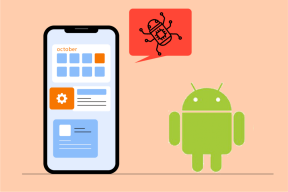Kako omogočiti in onemogočiti deljenje besed v programu Microsoft Word
Miscellanea / / July 29, 2023
Kot urejevalnik besedil, ima Microsoft Word funkcije, namenjene posnemanju slovnice različnih jezikov. Primer je uporaba vezaja v pisnem besedilu. Vezaj je ločilo za združevanje besed ali ločevanje delov besed. V Microsoft Wordu lahko uporabniki po potrebi besedilo aplikacije razdelijo na vezaje.

Delenje besedila v programu Microsoft Word se lahko izvede samodejno ali ročno. Tako samodejno kot ročno deljenje besed ima svoje prednosti. Tukaj je opisano, kako omogočite in onemogočite eno od možnosti v aplikaciji Microsoft Word.
Kako vklopiti deljenje besed v programu Microsoft Word
Kot že omenjeno, obstajata dve vrsti deljenja besed – samodejno in ročno. Takole lahko omogočite:
Kako vklopiti samodejno deljenje besed v programu Microsoft Word
Samodejno razdeljevanje besed omogoča programu Microsoft Word, da v vaše besedilo med tipkanjem postavlja vezaje, kar vam prihrani čas. Vendar to pomeni, da uporabnik ne more nadzorovati besedila, ki je razdeljeno. Tukaj je opisano, kako v Wordu vklopite samodejno deljenje besed:
Korak 1: Kliknite gumb Start v opravilni vrstici in vnesite beseda za iskanje aplikacije.

2. korak: Med rezultati kliknite aplikacijo ali dokument Microsoft Word, da ga odprete.

3. korak: Na traku programa Microsoft Word kliknite zavihek Postavitev.

4. korak: V skupini Nastavitev strani kliknite gumb Deljenje besed.

5. korak: V spustnem meniju izberite možnost Samodejno.

Kako vklopiti ročno deljenje besed v programu Microsoft Word
Z ročnim deljenjem besed lahko Microsoft Word predlaga besedilo za deljenje. Prednost ročnega deljenja besed je v tem, da sta izbira in nadzor nad besedami za deljenje besed prepuščena uporabniku. Tukaj je opisano, kako v Wordu vklopite ročno deljenje besed:
Korak 1: Kliknite gumb Start v opravilni vrstici in vnesite beseda za iskanje aplikacije.

2. korak: Med rezultati kliknite aplikacijo ali dokument Microsoft Word, da ga odprete.

3. korak: Na traku programa Microsoft Word kliknite zavihek Postavitev.

4. korak: V skupini Nastavitev strani kliknite gumb Deljenje besed.

5. korak: V spustnem meniju izberite možnost Ročno.

Kako omejiti število zaporednih vezajev v programu Microsoft Word
Če v Wordovem dokumentu ne želite zaporednih vezajev, lahko omejite njihovo pojavljanje. Če želite to narediti, boste morali omejiti število zaporednih vezajev, ki jih želite vključiti v dokument. To storite tako:
Korak 1: Kliknite gumb Start v opravilni vrstici in vnesite beseda za iskanje aplikacije.

2. korak: Med rezultati kliknite aplikacijo ali dokument Microsoft Word, da ga odprete.

3. korak: Na traku programa Microsoft Word kliknite zavihek Postavitev.

4. korak: V skupini Nastavitev strani kliknite gumb Deljenje besed.

5. korak: V spustnem meniju izberite možnosti deljenja, da odprete pogovorno okno.

6. korak: V pogovornem oknu Deljenje z vezaji kliknite besedilno polje poleg »Omeji zaporedne vezaje na«.

7. korak: Privzeto bi morali v besedilnem polju videti »Brez omejitev«. S tipko vračalka počistite polje »Brez omejitve«, nato vnesite številko za največje želeno število vezajev.

8. korak: Kliknite gumb V redu, da shranite spremembo.

Kako preprečiti, da bi besedilo bilo vezano
Če v določenem besedilu ne želite vezaja, ga preprečite takole:
Korak 1: Kliknite gumb Start v opravilni vrstici in vnesite beseda za iskanje aplikacije.

2. korak: Med rezultati kliknite aplikacijo ali dokument Microsoft Word, da ga odprete.

3. korak: V Wordovem dokumentu izberite besedilo, ki ga ne želite prepisati z vezaji.
4. korak: Na zavihku »Domača stran traku Microsoft Word« kliknite zaganjalnik pogovornega okna poleg možnosti Odstavek.

5. korak: V pogovornem oknu Odstavek kliknite zavihek Prelomi vrstic in strani.

6. korak: V razdelku Izjeme oblikovanja označite polje poleg možnosti »Ne delaj vezajev«.

korak 7: Kliknite OK, da shranite spremembe in zaprete pogovorno okno.

Kako izklopiti deljenje besed v programu Microsoft Word
Če v Wordovem dokumentu ne želite vezajev, jih lahko izklopite takole.
Korak 1: Kliknite gumb Start v opravilni vrstici in vnesite beseda za iskanje aplikacije.

2. korak: Med rezultati kliknite aplikacijo ali dokument Microsoft Word, da ga odprete.

3. korak: Na traku programa Microsoft Word kliknite zavihek Postavitev.

4. korak: V skupini Nastavitev strani kliknite gumb Deljenje besed.

5. korak: V spustnem meniju izberite možnost Brez.

Dodajanje oznak v Wordov dokument
Če želite dobiti boljše rezultate iskanja, ko v računalniku iščete določen Wordov dokument, jih pravilno označite. Avtor: dodajanje oznak v Word zagotavlja enostavno identifikacijo vaše datoteke.
Nazadnje posodobljeno 26. junija 2023
Zgornji članek lahko vsebuje pridružene povezave, ki pomagajo pri podpori Guiding Tech. Vendar to ne vpliva na našo uredniško integriteto. Vsebina ostaja nepristranska in verodostojna.